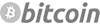Inloggen met SSH, hoe werkt dat?
Wanneer u een VPS, dedicated of colocated server afneemt, kunt u het beheer ervan doen door gebruik te maken van SSH (Secure Shell). In beperkte gevallen is dit ook mogelijk onder shared webhosting, maar hiervoor dient u eerst contact op te nemen. Leg ons daarbij uit waarom u dit nodig heeft.
Hieronder staan voor Windows, Mac, en Linux handleidingen om een SSH-verbinding te maken. Indien uw server geen directe root-login aan heeft staan, logt u eerst in onder uw eigen gebruiker en kunt u later met behulp van het commando su root-rechten krijgen. Met het commando exit kunt u weer uitloggen. Mogelijk moet u dit commando meerdere keren gebruiken om volledig uit te loggen.
Omdat SSH encrypted is, is dit een erg veilige manier om in te loggen en eventueel aan websites te werken.
Let op, dat het inloggen via SSH altijd op eigen risico is. Als u de verkeerde commando's gebruikt, kunnen de gevolgen erg groot zijn.
SSH onder Windows
Download eerst Putty, dit is een SSH client voor Windows. Deze vindt u hier: http://www.chiark.greenend.org.uk/~sgtatham/putty/latest.html.U kunt kiezen voor alleen putty.exe iets verder naar beneden. In de meeste gevallen kiest u de 64-bit versie, tenzij uw PC alleen 32-bit ondersteunt.
Open het gedownloade bestand, u ziet het volgende scherm:
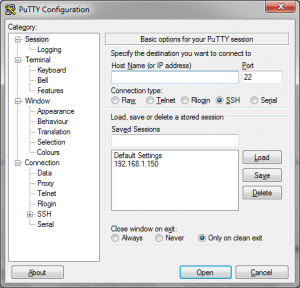
Vul bij Host Name de hostname of het IP-adres van uw server in. Eventueel bij Port een ander poort-nummer indien u de SSH-service op de server op een andere poort heeft draaien.
Als u "Open" kiest, krijgt u mogelijk de volgende melding:
Hierna krijgt u het login-scherm van SSH waar u uw username en wachtwoord voor SSH kunt invoeren.
SSH op de Mac
Op de Apple Mac hoeft u geen extra software te installeren. Ga simpelweg naar het search zoekveld op uw Mac, type daar in 'terminal' en voer het programma uit. U krijgt vervolgens een scherm waarmee u verbinding kunt maken. Type bijvoorbeeld:Vervang username door de username waarmee u verbinding wilt maken. Als u naar een andere poort dan de standaard poort (22) wilt verbinden, kunt u het command aanvullen met -p poortnummer (vervang poortnummer door het poortnummer).
U krijgt mogelijk de volgende melding:
SSH op Linux machines
Op Linux machines hoeft u meestal geen extra software te installeren. Ga simpelweg naar een terminal scherm. Type bijvoorbeeld:Vervang username door de username waarmee u verbinding wilt maken. Als u naar een andere poort dan de standaard poort (22) wilt verbinden, kunt u het command aanvullen met -p poortnummer (vervang poortnummer door het poortnummer).
U krijgt mogelijk de volgende melding:
Onderwerpen
Gerelateerd
Categorie
Delen
Tweet
Komt u er ondanks deze hulppagina's niet uit? Uiteraard staan wij klaar om u verder te helpen!